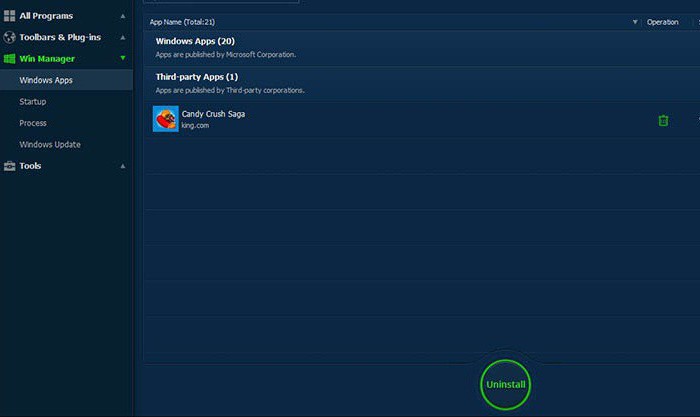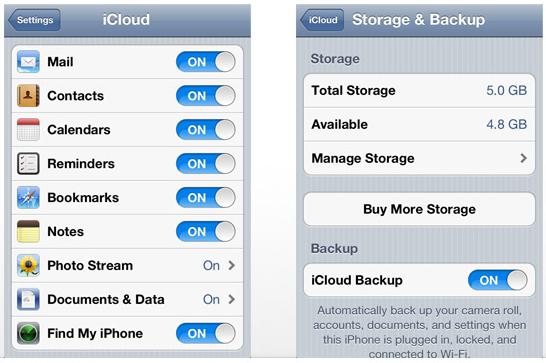Schere Programm: wo zu verwenden, wie man es benutzt
Das Scherenprogramm ist eine Anwendung, die es erlaubtBenutzer, um den notwendigen Teil des Desktops zu wählen und es zu einem Screenshot zu machen. Natürlich werden solche Funktionen nur mit einem einzigen Druckbildschirm ausgeführt. Das Programm ermöglicht Ihnen jedoch, einen Screenshot nicht nur des Desktops, sondern nur seines kleinen Abschnitts zu erstellen.

Wo ist das?
Das Scherenprogramm ist ein PersonalEine Mini-Anwendung, die viele Funktionen erfüllt und die Arbeit erheblich erleichtert. Diese Software ist in fast allen Versionen von Windows 7 integriert: Corporate, Home, Maximum, Professional. Die Ausnahme ist die grundlegende. Es sollte beachtet werden, dass dieses Programm auch in Windows 8 und Windows Vista und in anderen Versionen gefunden wird.
Der Hauptvorteil dieser Anwendung besteht darin, dass nicht nur ein Teil des Desktops verwendet werden kann, sondern auch einige Bearbeitungsaktionen ausgeführt werden können.
Wo finde ich das Programm in Windows 7?
Bevor Sie einen Screenshot erstellen, müssen Sie ausführenAnwendung. Windows 7 Programm „Schere“ im Menü „Start“ befindet. Hier sie im Keller zu finden. Gehen Sie in das Menü, müssen Sie auf die Registerkarte gehen „Alle Programme“, dann „Zubehör“. Sie können dann mit der Unterschrift von „Schere“ auf das Symbol klicken.
Es gibt einen anderen, schnelleren Weg. Geben Sie im Namen von „Schere“, einen Suchbegriff aber ohne die Anführungszeichen. Das System wird die Anwendung unabhängig finden. Wenn das Programm „Schere“ sehr häufig verwendet wird, können Sie es in der Schnellstartleiste im Menü „Start“ beheben. Es ist nicht schwer. Drücken Sie einfach die rechte Maustaste und den Cursor auf den Programmnamen zu bewegen, und wählen Sie aus dem Kontextmenü-Option „Pin-Menü zu starten“.

Hauptanwendungsfunktionen
Das Schere-Programm für Windows 7 führt nur drei grundlegende Funktionen aus:
- Erstellen Sie einen Screenshot.
- Bearbeiten Sie das fertige Bild.
- Speichern des Endergebnisses
Das ist genug für die KreationsarbeitBilder vom Desktop. Es ist erwähnenswert, dass die Anwendungsschnittstelle recht einfach ist. Beim Ausführen und Bearbeiten der Screenshots gibt es keine großen Schwierigkeiten. Es lohnt sich also, die Hauptfunktionen des Programms genauer zu betrachten.
Snapshots erstellen
Um einen einfachen Screenshot zu erstellen, klicken Sie einfach aufauf dem Button "Erstellen". Bei Bedarf können Sie die Form der zukünftigen Aufnahme auswählen. Klicken Sie dazu auf das Dreieck neben der Schaltfläche "Erstellen". Das Programm "Schere" bietet mehrere Möglichkeiten:
- Screenshot des aktiven Fensters.
- Freie Form.
- Rechteck.
- Der ganze Bildschirm.
Nachdem Sie die erforderlichen Parameter ausgewählt haben, klicken Sie noch aufSchaltfläche erstellen Nach einer solchen Manipulation werden die im Arbeitsbereich befindlichen Objekte abgedunkelt. Um einen Screenshot des gewünschten Bereichs zu erstellen, klicken Sie mit der linken Maustaste und halten Sie den Mauszeiger über den Bildschirm. Wenn die gewünschte Zone markiert ist, lassen Sie die Taste los. Daraufhin wird ein neues Fenster geöffnet, in dem das fertige Bild angezeigt wird.
Wenn der Screenshot nicht gemocht wird, kann er neu erstellt werden, indem Sie erneut auf "Erstellen" klicken und die gewünschte Site auswählen. Nachdem das Bild fertig ist, können Sie es bearbeiten.

So bearbeiten Sie einen Screenshot
Das Programm "Scissors" für Windows ermöglichtbearbeite das fertige Bild. Nach dem Erstellen des Screenshots wird ein separates Anwendungsfenster geöffnet. Vergleichen Sie diesen Editor nicht mit dem Paint-Programm, da sein Editor über eine begrenzte Anzahl von Funktionen verfügt. Im Screenshot können Sie Notizen machen. Verwenden Sie dazu eine Markierung oder einen Stift. Die von diesen Werkzeugen erzeugten Striche können jede Farbe haben. Zusätzlich zum Farbton können Sie die Dicke und den Typ der Linie anpassen.
Das Programm "Scissors" ermöglicht Ihnen das KopierenBearbeiten Sie den Snapshot und fügen Sie ihn in das Fenster einer anderen Anwendung ein. Klicken Sie dazu auf die Schaltfläche "Kopieren". In diesem Fall wird die Zeichnung in der Zwischenablage gespeichert. Danach können Sie es in den Bildbearbeitungsprogramm, Texteditor und andere Programme einfügen. Es genügt, den "Einfügen" -Button in der gewünschten Anwendung zu drücken. Sie können auch Hotkeys verwenden. Um ein Objekt einzufügen, drücken Sie Strg + V.
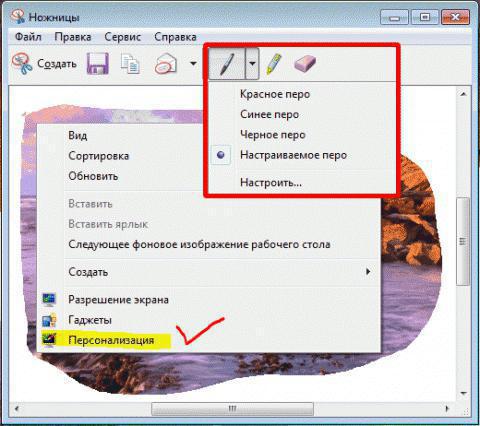
Ergebnis speichern
Schere für XP und andere VersionenMit Windows können Sie einen Screenshot in verschiedenen Formaten speichern. Es kann PNG, JPG, GIF und sogar HTML sein, was sehr praktisch ist. Um das Bild zu speichern, klicken Sie auf die Schaltfläche "Speichern". In der Anwendung wird dieses Symbol als eine Diskette bezeichnet. Wählen Sie anschließend den Dateityp und geben Sie den Namen ein. Klicken Sie abschließend auf die Schaltfläche "Speichern".
Sie können anders handeln. Wählen Sie im Programmmenü die Option "Datei" und dann "Speichern unter". Jetzt müssen Sie den Ort auswählen, wo die Datei gespeichert werden soll, benennen Sie es und wählen Sie das Format. Klicken Sie abschließend auf die Schaltfläche "Speichern".
Wie Sie sehen können, ist das Programm "Scissors" nützlicheine Anwendung, mit der man einfach arbeiten kann. Wenn Sie einen einfachen Screenshot erstellen möchten, sollten Sie diese Software verwenden. Die Oberfläche des Programms ist verständlich und kann auf einer intuitiven Ebene gemeistert werden.